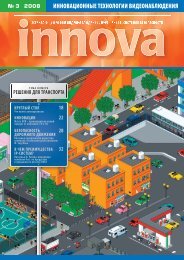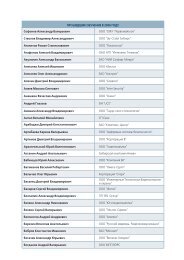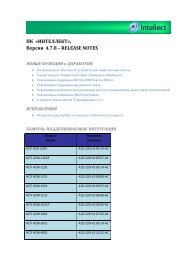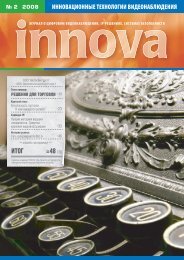ÐÑогÑаммнÑй ÐºÐ¾Ð¼Ð¿Ð»ÐµÐºÑ Â«ÐнÑеллекÑ» - ITV
ÐÑогÑаммнÑй ÐºÐ¾Ð¼Ð¿Ð»ÐµÐºÑ Â«ÐнÑеллекÑ» - ITV
ÐÑогÑаммнÑй ÐºÐ¾Ð¼Ð¿Ð»ÐµÐºÑ Â«ÐнÑеллекÑ» - ITV
You also want an ePaper? Increase the reach of your titles
YUMPU automatically turns print PDFs into web optimized ePapers that Google loves.
17 Утилиты<br />
В данном разделе будут рассмотрены утилиты для работы с ПО «Интеллект».<br />
17.1 Воспроизведение и Конвертация<br />
Утилита «Воспроизведение и Конвертация» (converter.exe – Рисунок 17.1‐1) предназначена для<br />
воспроизведения видео‐ и аудиоархивов, а также конвертирования их в стандартные форматы –<br />
MPEG, DivX, MP3 и другие, установленные на вашем компьютере.<br />
Рисунок 17.1‐1. Утилита «Воспроизведение и Конвертация»<br />
При конвертировании аудио‐ и видеозаписей, созданных синхронно, файл на выходе будет иметь<br />
звуковое сопровождение.<br />
Данная утилита расположена в папке Tools директории установки ПО « Интеллект».<br />
Для начала работы с архивом необходимо выбрать камеру и номер в нижнем левом углу. Далее<br />
нажать кнопку «Разбор дисков/папки», расположенную справа от номера камеры.<br />
Появится окно выбора дисков или папки для поиска архива по данной камере. При поиске по дис‐<br />
папку VIDEO с расположенным в ней архивом на каждом из дисков. При<br />
кам утилита будет искать<br />
выборе папки необходимо учитывать, что указывается конечная папка, содержащая файлы вирисунке.<br />
деоархива. Например, как на<br />
Определив<br />
диски поиска или папку (выбрать можно что‐то одно – либо диски, либо папку) и задав<br />
при необходимости пароль на архив, надо нажать на кнопку «Разобрать», расположенную в ниж‐<br />
диски, при условии, что до этого была выбрана<br />
нем правом углу диалога. Для того чтобы выбрать<br />
папка для разбора, необходимо стереть строку с папкой.<br />
17.1.1 Поиск записи по архиву<br />
Поиск записи по архиву в утилите converter.exe осуществляется двумя способами:<br />
1. С помощью шкалы быстрого просмотра. Для поиска записи нужно передвигать ползунок<br />
шкалы, при этом на экране утилиты будет отображаться<br />
первый кадр записи и дата его<br />
создания.<br />
2. С помощью кнопки «Найти фрагмент». Предварительно нужно указать в полях даты и времени,<br />
расположенных рядом с кнопкой, соответственно ориентировочную дату и время<br />
создания записи. После чего нажать на кнопку «Найти фрагмент». При этом будет выбрана<br />
запись, дата и время создания которой являются ближайшими к заданным.<br />
242